O sistema de comentários do Microsoft Word é uma adição útil ao programa. Você pode usá-lo para acompanhar o que precisa ser feito, adicionar referências ou informações adicionais ou preparar o documento antes que ele seja repassado a outro editor ou membro da equipe.
Embora os comentários sejam úteis durante o processo de edição, eles não devem ser incluídos quando você distribuir o documento do Word. Clientes ou editores de livros, por exemplo, normalmente não exigem esses comentários, e deixá-los no documento pode fazer com que você pareça não profissional. No mínimo, pode ser necessário remover os comentários e reenviar ou publicar o documento do Word posteriormente.
Se esta é a primeira vez que você usa comentários no Word, você pode estar perdendo quando se trata de salvar um documento sem eles.
Este guia orienta você nas etapas de remoção de comentários e outros metadados dos documentos antes de distribuí-los.

O Word é enviado com uma ferramenta chamada Document Inspector, que você pode usar para remover dados indesejados dos documentos do Word. A ferramenta pode limpar o seguinte conteúdo:
- Comentários, Revisões e Versões.
- Propriedades do documento e informações pessoais.
- Suplementos do painel de tarefas.
- Documentos incorporados.
- Macros, formulários e controles ActiveX.
- Anotações de tinta.
- Cabeçalhos recolhidos.
- Cabeçalhos, rodapés e marcas d'água.
- Conteúdo invisível.
- Texto oculto.
Selecione Arquivo> Inspecionar documento para começar. Você precisa clicar no link "verificar problemas" ao lado de Inspecionar documento e selecionar a opção "Inspecionar documento" no menu de contexto.
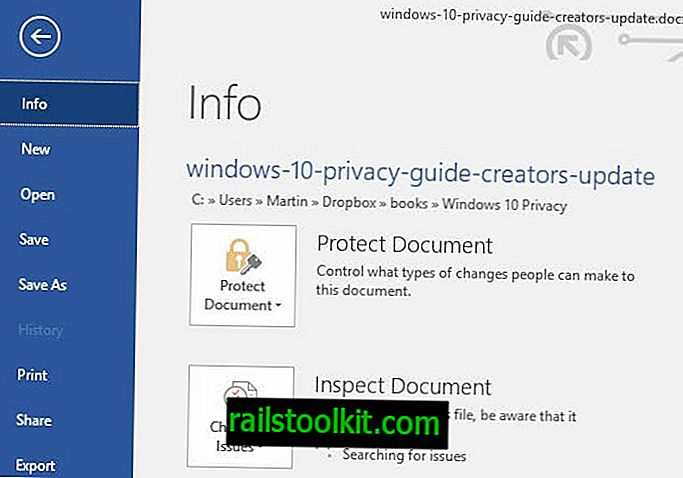
Isso inicia a janela Inspetor de documentos. O conteúdo pelo qual a ferramenta pode verificar o documento ativo está listado nessa página.
Você pode selecionar todos ou apenas alguns dos diferentes tipos de conteúdo. Observe que você acessa uma tela de revisão antes que qualquer coisa seja removida do documento.
Selecione o botão inspecionar depois de fazer a seleção nesta página.
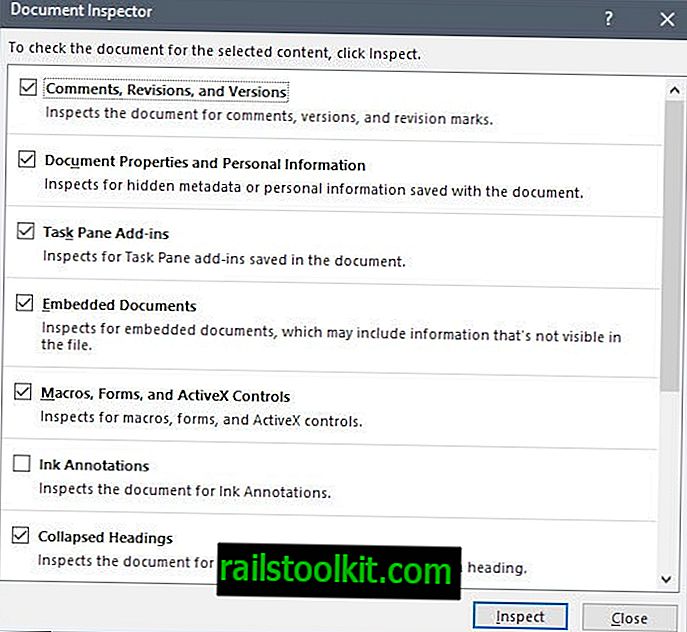
A inspeção não deve demorar muito. O tempo depende do tamanho do documento, da seleção e do conteúdo do documento.
O Inspetor de documentos exibe suas descobertas após a digitalização. Destaca o conteúdo encontrado e lista também informações adicionais.
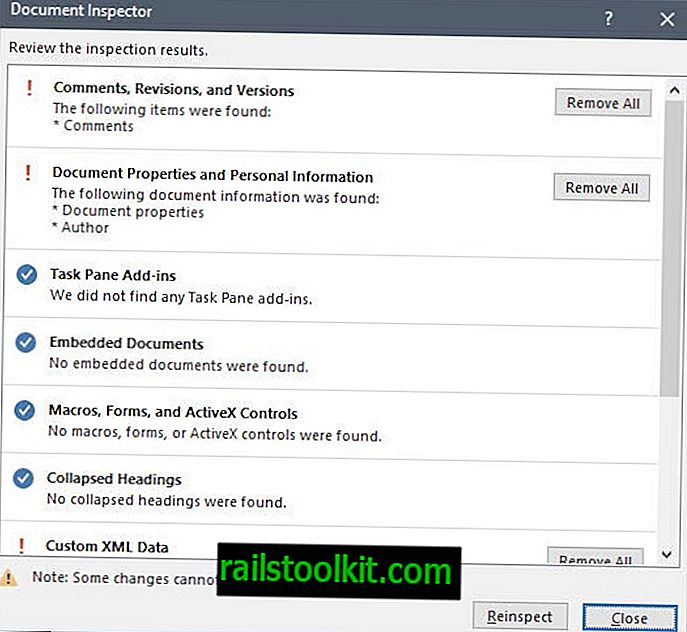
Clique no botão "remover tudo" ao lado do conteúdo que você deseja remover do documento. Você pode inspecionar o documento posteriormente ou pressionar o botão Fechar para concluir o processo.
Quando terminar, você pode salvar o documento processado no sistema local, imprimi-lo ou compartilhá-lo.














